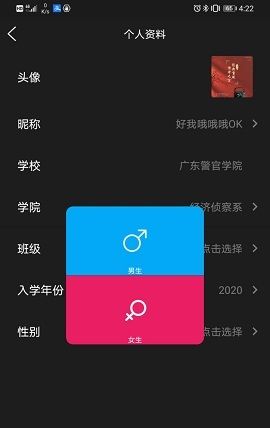Android PopupWindow点击监听事件及DialogFragment、ProgressDialog、AlertDialog的使用
本文目录,点击跳转
- 一、PopupWindow点击监听事件实现
- 1.1 java代码部分
- 1.2 xml代码部分
- 1.3效果图如下
- 二. 更好的替代PopupWindow的几种方法
- 2.1、DialogFragment的使用
- 2.1.1第一步,自定义DialogFragment
- 2.1.2 第二步、可以自定义自己前端界面,这里的dialog_clause.xml代码如下:
- 2.1.3 第三步、调用FragmentDialog
- 2.1.4 效果图如下
- 2.2. ProgressDialog的使用
- 2.2.1第一步、初始化
- 2.2.2 第二步、设置进度
- 2.2.3 第三步最终效果如下
- 2.3 AlertDialog的使用:
- 2.3.1 调用AlertDialog
- 2.3.2 自定义开发AlertDialog
- 2.3.3 监听AlertDialog的显示和取消:
- 2.3.4 通过反射修改按钮字体的颜色
一、PopupWindow点击监听事件实现
1.1 java代码部分
public void showPopupWindow( boolean showPopup) {
final PopupWindow popupWindow = new PopupWindow();
popupWindow.setHeight(ViewGroup.LayoutParams.WRAP_CONTENT);
popupWindow.setWidth(ViewGroup.LayoutParams.WRAP_CONTENT);
popupWindow.setFocusable(true);
popupWindow.setTouchable(true);
popupWindow.setContentView(LayoutInflater.from(this).inflate(R.layout.popup_select_sex,null));
//第一步 获取到你添加的PopubWindow的父View
View view = popupWindow.getContentView();
//第二步 通过父View找到你要处理点击的子View
FrameLayout frameLayout = view.findViewById(R.id.fl100);
//第三步 给你想要点击的子View 设置监听事件
frameLayout1.setOnClickListener(v -> {
tvSex1.setText("男");
popupWindow.dismiss();
});
FrameLayout frameLayout2 = view.findViewById(R.id.fl101);
frameLayout2.setOnClickListener(v -> {
tvSex1.setText("女");
popupWindow1.dismiss();
}
);
if (showPopup) {
popupWindow.showAtLocation(getWindow()
.getDecorView(),Gravity.CENTER, 0, 0);
else popupWindow.dismiss();
}
1.2 xml代码部分
网上说的自定义PopubWindow方法过于麻烦,且只适合处理简单的点击监听事件
这里提供的方法可以快速实现按钮较多时的(或者子视图)点击事件处理
popup_select_sex.xml如下:
1.3效果图如下
二. 更好的替代PopupWindow的几种方法
2.1. DialogFragment
2.2. ProgressDialog
2.3. AlertDialog
2.1、DialogFragment的使用
2.1.1第一步,自定义DialogFragment
public class DisclaimerDialog extends DialogFragment {
private final static String THIS_FILE = "DeviceScanDialog";
private boolean changeDevice = false;
private boolean isMainActivity = false;
private TextView tv;
private Timer scanHelpTimer = new Timer();
private Button buttonAccept,buttonReject;
private Context context;
public void setContext(Context context) {
this.context = context;
}
public static DisclaimerDialog newInstance() {
return new DisclaimerDialog();
}
public void setIsMainActivity(boolean isMainActivity) {
this.isMainActivity = isMainActivity;
}
@Override
public View onCreateView(LayoutInflater inflater, ViewGroup container,
Bundle savedInstanceState) {
View v = inflater.inflate(R.layout.dialog_clause, container, false);
//背景透明
Objects.requireNonNull(Objects.requireNonNull(
getDialog()).getWindow()).setBackgroundDrawable(new ColorDrawable(Color.TRANSPARENT));
ButterKnife.bind(this, v);
setCancelable(false);
changeDevice = false;
tv = v.findViewById(R.id.tv);
style.append("欢迎使用XXX," +
"我们非常重视您的个人信息和隐私说明,在您使用XXX前," +
"请仔细阅读《服务条款》和《隐私说明》," +
"我们将严格按照经您同意的各项条款使用您的个人信息,以使为您提供更好的服务");
ForegroundColorSpan foregroundColorSpan = new ForegroundColorSpan(Color.BLUE);
style.setSpan(clickableSpan, 40, 46, Spannable.SPAN_EXCLUSIVE_EXCLUSIVE);
style.setSpan(foregroundColorSpan, 40, 46, Spannable.SPAN_EXCLUSIVE_EXCLUSIVE);
style.setSpan(clickableSpan2, 47, 53, Spannable.SPAN_EXCLUSIVE_EXCLUSIVE);
style.setSpan(foregroundColorSpan, 47, 53, Spannable.SPAN_EXCLUSIVE_EXCLUSIVE);
tv.setMovementMethod(LinkMovementMethod.getInstance());
tv.setText(style);
buttonAccept = v.findViewById(R.id.exit_btn);
buttonAccept.setOnClickListener(new View.OnClickListener() {
@Override
public void onClick(View v) {
SharedPreferencesUtils.saveClauseState(context,1);
getDialog().dismiss();
}
});
buttonReject = v.findViewById(R.id.exit_btn_1);
buttonReject.setOnClickListener(new View.OnClickListener() {
@Override
public void onClick(View v) {
((StartActivity)getActivity()).finish();
}
});
return v;
}
ClickableSpan clickableSpan = new ClickableSpan() {
@Override
public void onClick(View widget) {
startActivity(new Intent(getContext(), ClausePrivacyActivity.class));
}
};
ClickableSpan clickableSpan2 = new ClickableSpan() {
@Override
public void onClick(View widget) {
startActivity(new Intent(getContext(), ClauseServerActivity.class));
}
};
final SpannableStringBuilder style = new SpannableStringBuilder();
@NonNull
@Override
public Dialog onCreateDialog(Bundle savedInstanceState) {
Dialog dialog = super.onCreateDialog(savedInstanceState);
// request a window without the title
dialog.setCancelable(false);
return dialog;
}
public void onResume() {
// Store access variables for window and blank point
Window window = null;
if (android.os.Build.VERSION.SDK_INT >= android.os.Build.VERSION_CODES.KITKAT) {
window = Objects.requireNonNull(getDialog()).getWindow();
}else window =getActivity().getWindow();
Point size = new Point();
// Store dimensions of the screen in `size`
assert window != null;
Display display = window.getWindowManager().getDefaultDisplay();
display.getSize(size);
// Set the width of the dialog proportional to 75% of the screen width
window.setLayout((int) (size.x * 0.75), (int) (size.y * 0.60));
window.setGravity(Gravity.CENTER);
// Call super onResume after sizing
super.onResume();
}
@Override
public void onPause() {
super.onPause();
}
@Override
public void onCreate(Bundle savedInstanceState) {
super.onCreate(savedInstanceState);
}
@Override
public void onDestroy() {
super.onDestroy();
//如果没有选择新的设备则重新连接
}
@Override
public void show(FragmentManager manager, String tag) {
FragmentTransaction ft = manager.beginTransaction();
ft.add(this, tag);
ft.commitAllowingStateLoss();
}
}
2.1.2 第二步、可以自定义自己前端界面,这里的dialog_clause.xml代码如下:
shape_circular_17_2.xml
2.1.3 第三步、调用FragmentDialog
public void showDisclaimerDialog() {
FragmentManager fm = getSupportFragmentManager();
DisclaimerDialog editNameDialogFragment = DisclaimerDialog.newInstance();
editNameDialogFragment.setIsMainActivity(true);
editNameDialogFragment.setContext(this);
editNameDialogFragment.show(fm, "fragment_device_scan");
}
2.1.4 效果图如下
2.2. ProgressDialog的使用
2.2.1第一步、初始化
private void showTipsSyncProgress(int chapterMusicMax) {
progressDialog = new ProgressDialog(this);
progressDialog.setProgressStyle(ProgressDialog.STYLE_HORIZONTAL);
// 设置ProgressDialog 标题
progressDialog.setTitle("同步中...请勿中断");
// 设置ProgressDialog 提示信息
progressDialog.setMessage("当前读取进度:");
// 设置ProgressDialog 是否可以按退回按键取消
progressDialog.setCancelable(false);
progressDialog.setMax(chapterMusicMax);
progressDialog.show();
}
}
2.2.2 第二步、设置进度
private void setProgressDialogProgress(int progress, String musicName) {
progressDialog.setMessage("曲目:" + musicName);
/*
if (progress == maxMusicNumber) {
//todo 进度达到100%时你想做的事情
}
*/
}
2.2.3 第三步最终效果如下
2.3 AlertDialog的使用:
2.3.1 调用AlertDialog
new AlertDialog.Builder(this)
.setTitle(getString(R.string.select_operation_type))
.setItems(propNameList.toArray(new String[propNameList.size()]), new DialogInterface.OnClickListener() {
@Override
public void onClick(DialogInterface dialog, int which) {
setCharaProp(propList.get(which));
}
})
.show();
2.3.2 自定义开发AlertDialog
AlertDialog.Builder builder = new AlertDialog.Builder(context);
builder.setTitle("对话框");
builder.setMessage(“对话框提示语“);
builder.setIcon(R.drawable.cloude_school);//这里是对话框的一个logo
builder.setCancelable(false);//外部点击是否可以关闭
builder.setPositiveButton(getString(R.string.yuxin_str_4), new DialogInterface.OnClickListener() {//确认按钮
@Override
public void onClick(DialogInterface dialog, int which) {
runOnUiThread(new Runnable() {
@Override
public void run() {
//todo 这里是你想做的业务
}
});
dialog.dismiss();
}
});
builder.setNegativeButton("取消", new DialogInterface.OnClickListener() {
@Override
public void onClick(DialogInterface dialog, int which) {
runOnUiThread(new Runnable() {
@Override
public void run() {
//todo 这里是你想做的点击取消后的业务
}
});
dialog.dismiss();
}
});
dialog.show(); //显示对话框
2.3.3 监听AlertDialog的显示和取消:
//显示和消失监听
AlertDialog dialog = builder.create();
dialog.setOnShowListener(new DialogInterface.OnShowListener() {
@Override
public void onShow(DialogInterface dialog) {
Log.e("tipDialog", getString(R.string.yuxin_str_6));
}
});
//对话框消失的监听事件
dialog.setOnCancelListener(new DialogInterface.OnCancelListener() {
@Override
public void onCancel(DialogInterface dialog) {
Log.e("tipDialog", getString(R.string.yuxin_str_7));
}
});
dialog.show(); //显示对话框
2.3.4 通过反射修改按钮字体的颜色
dialog.show();
try {
Field mAlert = AlertDialog.class.getDeclaredField("mAlert");
mAlert.setAccessible(true);
Object mAlertController = mAlert.get(dialog);
Field mMessage = mAlertController.getClass().getDeclaredField("mMessageView");
mMessage.setAccessible(true);
TextView mMessageView = (TextView) mMessage.get(mAlertController);
mMessageView.setTextColor(Color.BLUE);
} catch (IllegalAccessException e) {
e.printStackTrace();
} catch (NoSuchFieldException e) {
e.printStackTrace();
}